प्रबंधित गुण
आप प्रबंधित गुणों का उपयोग करके यह नियंत्रित कर सकते हैं कि आपके कौनसे प्रबंधित समाधान घटकों को अनुकूलित किया जा सकता है. यदि आप अन्य संगठनों के लिए समाधान बना रहे हैं, तो आपको उन्हें समाधान घटकों को अनुकूलित करने की अनुमति उन स्थितियों में देनी चाहिए जहां ऐसा करने से उनकी अद्वितीय आवश्यकताएं पूरी होती हैं. हालांकि, आपको अनुमानित रूप से अपने समाधान का समर्थन करने और उसको बनाए रखने में सक्षम होना होगा, इसलिए जो आपके समाधान को मुख्य कार्यक्षमता प्रदान करते हैं उन महत्वपूर्ण समाधान घटकों के अनुकूलन की अनुमति आपको कभी नहीं देनी चाहिए.
अपने घटकों को तब तक बंद करने के लिए प्रबंधित गुणों का उपयोग करने पर विचार करें, जब तक कि आप उन्हें गंतव्य परिवेश में अनुकूलन योग्य बनाना नहीं चाहते. उदाहरण के लिए, एक ऐसे परिदृश्य की कल्पना करें जहां आपके उपयोगकर्ता अपनी व्यावसायिक आवश्यकताओं को पूरा करने के लिए कई लेबलों को बदलना चाहते हैं.
प्रबंधित गुण आपके समाधान को ऐसे संशोधनों से बचाने के लिए नियत होते हैं जिनके कारण यह भंग हो सकता है. प्रबंधित गुण डिजिटल अधिकार प्रबंधन (DRM) या आपके समाधान को लाइसेंस देने या इसे कौन आयात कर सकता है, इसे नियंत्रित करने की क्षमता प्रदान नहीं करते हैं।
आप प्रबंधित गुणों को लागू करते हैं जब समाधान आपके विकास के परिवेश की अप्रबंधित लेयर में अप्रबंधित होता है. प्रबंधित गुण आपके द्वारा प्रबंधित समाधान को पैकेज करने और उसे किसी भिन्न परिवेश में स्थापित करने के बाद प्रभावी होते हैं. प्रबंधित समाधान इंपोर्ट होने के बाद मूल प्रकाशक द्वारा समाधान को अपडेट करने के अलावा प्रबंधित गुणों को अपडेट नहीं किया जा सकता है.
अधिकांश समाधान घटकों में प्रबंधित गुण मेनू आइटम होता है जो समाधान घटकों की सूची में उपलब्ध होता है. जब आप उस प्रबंधित समाधान को आयात करते हैं जिसमें घटक होते हैं, तो आप प्रबंधित गुणों को देख सकते हैं—लेकिन परिवर्तित नहीं—कर सकते हैं.
तालिका प्रबंधित गुण देखें और संपादित करें
Power Apps अथवा Power Automate में साइन-इन करें और बायें पेन से समाधान चुनें.
आप जो चाहते हैं वह समाधान खोलें.
समाधान में घटकों की सूची से, उस तालिका के आगे तीन लंबवत बिंदुओं का चयन करें जहाँ आप प्रबंधित गुण देखना चाहते हैं, और फिर उन्नत >प्रबंधित गुण चुनें.

प्रबंधित गुण पृष्ठ प्रदर्शित किया गया है.

तालिकाओं में किसी भी अन्य प्रकार के समाधान घटक की तुलना में अधिक प्रबंधित गुण होते हैं। यदि तालिका अनुकूलन योग्य है, तो आप निम्नलिखित विकल्प सेट कर सकते हैं:
| विकल्प | वर्णन |
|---|---|
| अनुकूलन की अनुमति दें | अन्य सभी विकल्पों को नियंत्रित करता है. अगर यह विकल्प False होता है, तो कोई अन्य सेटिंग लागू नहीं होती है. जब यह True हो, तो आप अन्य अनुकूलन विकल्प निर्दिष्ट कर सकते हैं। जब False, तो यह अन्य सभी विकल्पों को गलत पर सेट करने के बराबर है। |
| प्रदर्शन नाम संशोधित किया जा सकता है | क्या तालिका प्रदर्शन नाम को संशोधित किया जा सकता है. |
| अतिरिक्त गुण बदल सकते हैं | अन्य विकल्पों द्वारा कवर नहीं की गई सभी चीज़ों पर लागू होता है. |
| नये फॉर्म बनाये जा सकते हैं | क्या तालिका के लिए नये प्रपत्र बनाये जा सकते हैं। |
| नये चार्ट बनाये जा सकते हैं | क्या तालिका के लिए नये चार्ट बनाये जा सकते हैं। |
| नये दृश्य बनाये जा सकते हैं | क्या तालिका के लिए नए दृश्य बनाए जा सकते हैं. |
| पदानुक्रमिक संबंध बदल सकते हैं | क्या पदानुक्रमिक संबंध सेटिंग्स को बदला जा सकता है. अधिक जानकारी: पदानुक्रमित रूप से संबंधित डेटा परिभाषित करें और क्वेरी करें |
| क्या परिवर्तन ट्रैकिंग सक्षम की जा सकती है | क्या तालिका परिवर्तन ट्रैकिंग संपत्ति को बदला जा सकता है. |
| बाहरी खोज अनुक्रमणिका से समन्वयन सक्षम कर सकते हैं | क्या तालिका को खोज सक्षम करने के लिए कॉन्फ़िगर किया जा सकता है. Dataverse ज़्यादा जानकारी: खोज परिणामों और प्रदर्शन को बेहतर बनाने के लिए Dataverse खोज को कॉन्फ़िगर करें |
स्तंभ प्रबंधित गुण देखें और संपादित करें
किसी समाधान में कस्टम कॉलम के आगे तीन लंबवत बिंदु चुनें, और फिर उन्नत >प्रबंधित गुण चुनें.
प्रबंधित गुण फलक खुलता है.
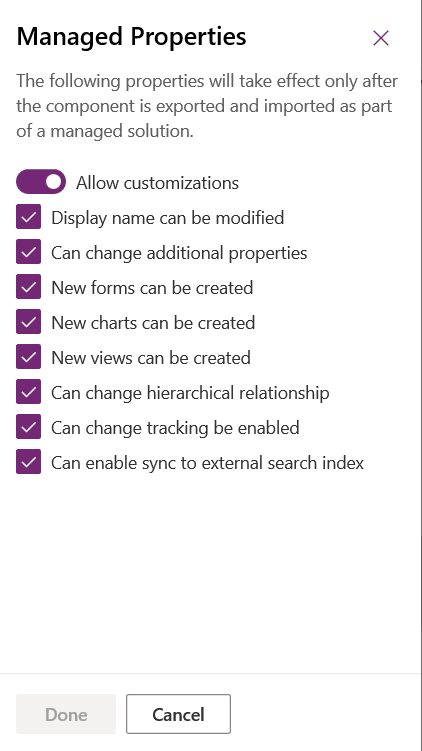
अनुकूलन की अनुमति दें विकल्प सभी दूसरे विकल्पों को नियंत्रित करता है. यदि यह विकल्प अक्षम होता है, तो कोई अन्य सेटिंग लागू नहीं होती है. जब यह सक्षम हो, तो आप अन्य अनुकूलन विकल्प निर्दिष्ट कर सकते हैं।
यदि कॉलम अनुकूलन योग्य है, तो आप निम्नलिखित विकल्प सक्षम कर सकते हैं.
- प्रदर्शन नाम संशोधित किया जा सकता है
- अतिरिक्त गुण परिवर्तित कर सकते हैं: यह गुण ऐसे किसी भी अन्य अनुकूलन को नियंत्रित करता है, जिसमें कोई विशिष्ट प्रबंधित गुण नहीं होता है.
- नये फॉर्म बनाये जा सकते हैं
- नये चार्ट बनाये जा सकते हैं
- नये दृश्य बनाये जा सकते हैं
- पदानुक्रमिक संबंध बदल सकते हैं
- क्या परिवर्तन ट्रैकिंग सक्षम की जा सकती है?
- बाहरी खोज इंडेक्स से सिंक सक्षम कर सकते हैं
सभी व्यक्तिगत विकल्पों को अक्षम करना अनुमति अनुकूलन को अक्षम करने के बराबर है.
अपनी पसंद को लागू करें और फलक बंद करने के लिए सम्पन्न का चयन करें.
नोट
यदि यह स्तंभ एक दिनांक और समय स्तंभ है, तो एक अतिरिक्त दिनांक और समय व्यवहार परिवर्तित कर सकते हैं संपत्ति उपलब्ध है। अधिक जानकारी: दिनांक और समय फ़ील्ड का व्यवहार और स्वरूप.
कॉलम संपादित करने के तरीके के बारे में जानकारी के लिए कॉलम हटाने का अपडेट पर जाएं।
अन्य घटक प्रबंधित गुणों को देखें और संपादित करें
आप कई अन्य समाधान घटकों जैसे वेब संसाधन, प्रक्रिया, चार्ट, या डैशबोर्ड के लिए प्रबंधित गुणों को देख और संपादित कर सकते हैं. समाधान में घटक के आगे तीन लंबवत बिंदुओं का चयन करें, और फिर उन्नत >प्रबंधित गुण का चयन करें.
संबंध प्रबंधित गुणों को देखें और संपादित करें
किसी समाधान में तालिका संबंधों को देखते समय, किसी अप्रबंधित समाधान से संबंध चुनें, तीन लंबवत बिंदुओं का चयन करें, और फिर उन्नत >प्रबंधित गुण का चयन करें.
संबंधों के साथ, एकमात्र प्रबंधित गुण है अनुकूलन की अनुमति दें. यह एकल सेटिंग, टेबल संबंध के लिए बनाए गए सभी परिवर्तनों को नियंत्रित करती है.